Ada yang ditanyakan?
Klik untuk chat dengan customer support kami
● online 6287742224283
● online 6285241005629
 M. Rizal
M. Rizal● online 6285811542052
● online
- Domain....
- Jasa Layanan Pembuatan Video Iklan Komersil : Vid0....
- Website Toko Online Lapax Theme Terima Beres terma....
- Landing Page Digital Agency Terima Beres termasuk ....
- Domain....
- VPS Hosting Dedicated CyberPanel Per-BULAN Server ....
- Domain....
- Website Berita Bacha Theme Terima Beres termasuk H....
Cara Menghapus Tema WordPress: Panduan Lengkap – Saracloud.id
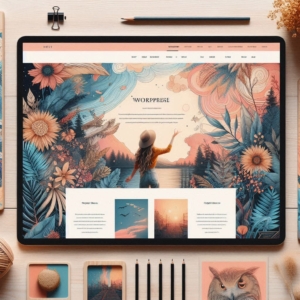
Cara Menghapus Tema WordPress: Panduan Lengkap
Mengelola tema di WordPress adalah salah satu aspek penting untuk memastikan situs Anda tetap ringan, aman, dan mudah dikelola. Ada banyak alasan mengapa Anda mungkin ingin menghapus tema WordPress yang tidak lagi digunakan, seperti mengurangi beban server, meningkatkan keamanan, atau hanya karena ingin menjaga tampilan dashboard yang rapi. Artikel ini akan membahas secara detail langkah-langkah untuk menghapus tema WordPress, baik melalui dashboard, FTP, maupun menggunakan WP-CLI.
Mengapa Menghapus Tema yang Tidak Digunakan?
Sebelum masuk ke langkah-langkah penghapusan, penting untuk memahami alasan mengapa Anda harus menghapus tema yang tidak lagi digunakan:
- Keamanan: Tema yang tidak digunakan tetapi tetap terinstal dapat menjadi celah keamanan jika tema tersebut memiliki kerentanan atau tidak diperbarui oleh pengembang.
- Kinerja Situs: Meskipun tema yang tidak aktif tidak mempengaruhi kecepatan situs secara langsung, menghapusnya dapat membantu meringankan beban server dan membuat proses backup serta pemeliharaan situs lebih cepat.
- Mengurangi Kerumitan: Menghapus tema yang tidak digunakan membuat dashboard WordPress Anda lebih rapi dan mudah diatur.
Persiapan Sebelum Menghapus Tema
Sebelum menghapus tema, pastikan Anda melakukan beberapa langkah persiapan untuk mencegah masalah yang tidak diinginkan:
- Backup Situs: Selalu disarankan untuk membuat cadangan lengkap situs Anda sebelum melakukan perubahan besar, termasuk penghapusan tema. Anda bisa menggunakan plugin seperti UpdraftPlus atau BackupBuddy untuk membuat cadangan otomatis.
- Pastikan Tema Tidak Aktif: Sebelum menghapus, pastikan tema yang ingin Anda hapus tidak sedang aktif. Anda bisa mengaktifkan tema lain terlebih dahulu jika tema tersebut masih aktif.
Cara Menghapus Tema WordPress Melalui Dashboard
Metode yang paling mudah dan umum digunakan untuk menghapus tema di WordPress adalah melalui dashboard. Berikut langkah-langkahnya:
- Login ke Dashboard WordPress: Masuk ke situs WordPress Anda dengan akun administrator.
- Navigasi ke Menu Tema: Pada panel navigasi di sisi kiri, klik Appearance (Tampilan) lalu pilih Themes (Tema).
- Pilih Tema yang Ingin Dihapus: Di halaman Themes, Anda akan melihat daftar tema yang terinstal. Klik pada tema yang ingin Anda hapus untuk membuka detailnya.
- Hapus Tema: Di bagian kanan bawah jendela yang muncul, Anda akan melihat tombol Delete (Hapus). Klik tombol ini untuk menghapus tema. WordPress akan meminta konfirmasi, pilih OK untuk melanjutkan.
- Verifikasi Penghapusan: Setelah dihapus, tema tersebut tidak lagi muncul di daftar tema yang terinstal.
Menghapus Tema WordPress Melalui FTP
Jika Anda tidak bisa mengakses dashboard WordPress atau ingin menghapus tema secara manual, Anda bisa menggunakan FTP (File Transfer Protocol). Berikut caranya:
- Koneksi ke Server dengan FTP: Gunakan klien FTP seperti FileZilla untuk terhubung ke server hosting Anda. Anda akan memerlukan kredensial FTP yang biasanya disediakan oleh penyedia hosting.
- Navigasi ke Folder Tema: Setelah terhubung, navigasikan ke direktori root situs WordPress Anda. Masuk ke folder wp-content/themes/. Di sini, Anda akan melihat folder untuk semua tema yang terinstal.
- Hapus Folder Tema: Cari folder tema yang ingin Anda hapus, klik kanan pada folder tersebut, dan pilih Delete (Hapus). Ini akan menghapus tema dari server Anda.
- Verifikasi Penghapusan: Setelah menghapus folder, periksa dashboard WordPress Anda untuk memastikan tema tersebut telah dihapus.
Menghapus Tema WordPress Menggunakan WP-CLI
Bagi pengguna yang lebih mahir atau yang memiliki akses ke command line server, WP-CLI adalah alat yang efisien untuk mengelola situs WordPress, termasuk menghapus tema. Berikut langkah-langkahnya:
- Login ke Server: Gunakan SSH untuk login ke server tempat WordPress Anda dihosting.
- List Tema yang Terinstal: Untuk melihat daftar tema yang terinstal, gunakan perintah berikut:
bash
wp theme list
Ini akan menampilkan daftar tema yang terinstal beserta statusnya (aktif atau tidak).
- Hapus Tema: Gunakan perintah berikut untuk menghapus tema yang tidak aktif:
bash
wp theme delete nama-tema
Gantilah
nama-temadengan nama tema yang ingin Anda hapus. - Verifikasi Penghapusan: Setelah perintah dijalankan, tema akan dihapus dari instalasi WordPress Anda.
Apa yang Terjadi Jika Menghapus Tema Aktif?
Salah satu hal yang perlu dihindari adalah menghapus tema yang sedang aktif. Jika Anda mencoba menghapus tema yang sedang digunakan, WordPress biasanya akan menolak penghapusan. Namun, jika berhasil dihapus melalui FTP atau WP-CLI, WordPress secara otomatis akan beralih ke tema default (seperti Twenty Twenty-One). Ini bisa mengubah tampilan situs Anda secara drastis.
Mengelola Tema Setelah Penghapusan
Setelah menghapus tema yang tidak digunakan, pastikan Anda selalu mengelola tema yang tersisa dengan baik:
- Perbarui Tema yang Digunakan: Pastikan tema yang aktif selalu diperbarui ke versi terbaru untuk mendapatkan fitur terbaru dan perbaikan keamanan.
- Gunakan Tema Anak: Jika Anda sering memodifikasi tema, pertimbangkan untuk menggunakan child theme agar perubahan Anda tidak hilang saat tema diperbarui.
- Pertimbangkan Jumlah Tema: Idealnya, Anda hanya menyimpan satu atau dua tema di instalasi WordPress, termasuk satu tema cadangan seperti tema default.
Kesimpulan
Menghapus tema WordPress yang tidak digunakan adalah langkah penting dalam menjaga keamanan, kinerja, dan kemudahan pengelolaan situs Anda. Dengan metode yang tepat, proses ini bisa dilakukan dengan mudah baik melalui dashboard, FTP, maupun WP-CLI. Selalu pastikan untuk mem-backup situs Anda sebelum melakukan perubahan besar dan pastikan Anda hanya menyimpan tema yang benar-benar dibutuhkan.
Dengan langkah-langkah di atas, Anda dapat mengelola tema WordPress Anda dengan lebih efektif dan menjaga situs Anda tetap optimal.
Tags: InfluencerMarketing, menambah pengunjung website, Meningkatkan Pengunjung Website, MeningkatkanTrafik, MobileOptimization, PengunjungWebsite, PT. Saraswaty Group Indonesia, saracloud.id, saraswaty group
Cara Menghapus Tema WordPress: Panduan Lengkap – Saracloud.id
Dalam era digital seperti sekarang, memulai usaha online shop telah menjadi pilihan yang menarik bagi banyak orang yang ingin menjalankan... selengkapnya
Dalam beberapa tahun terakhir, kecerdasan buatan (AI) telah menunjukkan kemajuan luar biasa di berbagai bidang, termasuk dalam industri musik. Teknologi... selengkapnya
Backup data WordPress merupakan langkah penting untuk melindungi situs Anda dari kehilangan data. Salah satu cara terbaik untuk melakukan backup... selengkapnya
Dalam era digital yang semakin berkembang, kehadiran online menjadi faktor krusial bagi keberhasilan sebuah perusahaan. Salah satu komponen utama dari... selengkapnya
Mengintegrasikan layanan email yang andal seperti Postmark dengan plugin FluentSMTP di WordPress adalah cara cerdas untuk memastikan pengiriman email yang... selengkapnya
Keamanan Website WordPress adalah salah satu aspek paling penting yang harus diperhatikan saat mengelola website, terutama jika menggunakan platform WordPress... selengkapnya
Platform Marketplace Digital Terpercaya Platform Marketplace Digital Terpercaya. Di era digital yang semakin berkembang pesat, kebutuhan akan produk dan layanan... selengkapnya
Mengamankan Website WordPress dari Serangan Malware dengan Wordfence Dalam era digital yang semakin berkembang, keamanan website menjadi salah satu prioritas... selengkapnya
CYBERPANEL Dalam dunia hosting web, pemilihan panel kontrol yang tepat adalah kunci untuk memastikan manajemen server yang efisien dan user-friendly.... selengkapnya
Cara Mengarahkan Domain ke IP Hosting dengan Mudah Jika kamu sudah memiliki domain dan ingin menggunakan Hosting di provider lain,... selengkapnya
Demo Website Layanan pembuatan website terima beres mencakup seluruh proses pembuatan website dari awal hingga akhir. Layanan ini dirancang untuk… selengkapnya
*Harga MulaiRp 1.505.000
Silahkan cek ketersediaan nama domain yang ingin anda daftarkan. Jika tersedia bisa dilakukan order. Layanan jasa pembuatan website “terima beres”… selengkapnya
*Harga MulaiRp 255.000
Landing Page Mobster Terima Beres termasuk Hosting + Domain Cek ketersediaan nama domain anda Silahkan cek ketersediaan nama domain yang… selengkapnya
*Harga MulaiRp 255.000
Cek ketersediaan nama domain anda Silahkan cek ketersediaan nama domain yang ingin anda daftarkan. Jika tersedia bisa dilakukan order. Cara… selengkapnya
*Harga MulaiRp 255.000
Demo Website Layanan pembuatan website terima beres mencakup seluruh proses pembuatan website dari awal hingga akhir. Layanan ini dirancang untuk… selengkapnya
*Harga MulaiRp 1.815.000
Apa yang Anda dapatkan? Domain + Hosting selama 1 tahun (Harga Perpanjangan Tetap) SSD 50Gb 8 Gb Shared Ram… selengkapnya
Rp 500.000 Rp 700.000UBUNTU SERVER Apa yang anda dapatkan : 1 IP Public BackUp Otomatis Setiap hari (GRATIS) Akses via SSH Open All… selengkapnya
*Harga MulaiRp 120.000
Demo Website Layanan pembuatan website terima beres mencakup seluruh proses pembuatan website dari awal hingga akhir. Layanan ini dirancang untuk… selengkapnya
*Harga MulaiRp 1.855.000
UBUNTU SERVER Apa yang anda dapatkan : 1 IP Public BackUp Otomatis Setiap hari (GRATIS) Akses via SSH Open All… selengkapnya
*Harga MulaiRp 120.000
Website Toko Online Olzhop Theme Terima Beres termasuk Hosting & Domain Demo Website Layanan pembuatan website terima beres mencakup seluruh… selengkapnya
*Harga MulaiRp 1.815.000





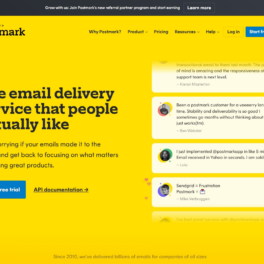
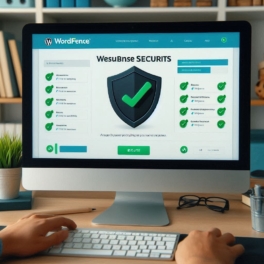


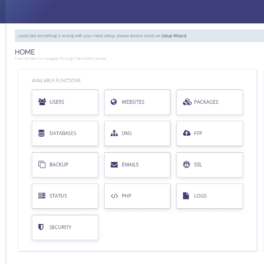

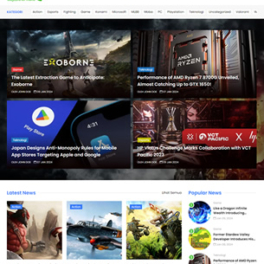

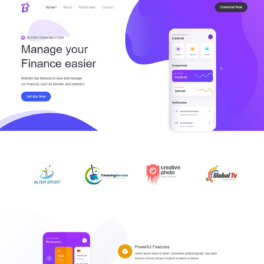

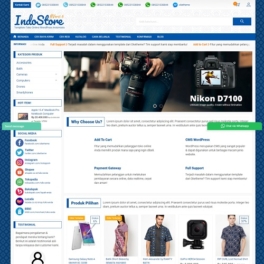


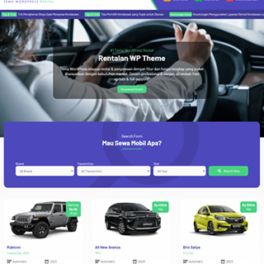
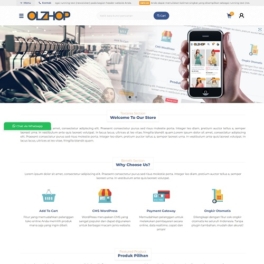

Saat ini belum tersedia komentar.